3DExpérience
Présentiel | Distanciel
Formations

3DExpérience
Présentiel | Distanciel

Conception 3D
Présentiel | Distanciel

Simulation
Présentiel | Distanciel

Conception électrique
Présentiel | Distanciel

Communication technique
Présentiel | Distanciel

Visualisation
Présentiel | Distanciel

Driveworks
Présentiel | Distanciel

Swood
Présentiel | Distanciel
Vous souhaitez des informations complémentaires ?
Ressources

Comment installer Abaqus ?
Le logiciel Abaqus est un outil d’analyse par éléments finis
Lire l'article
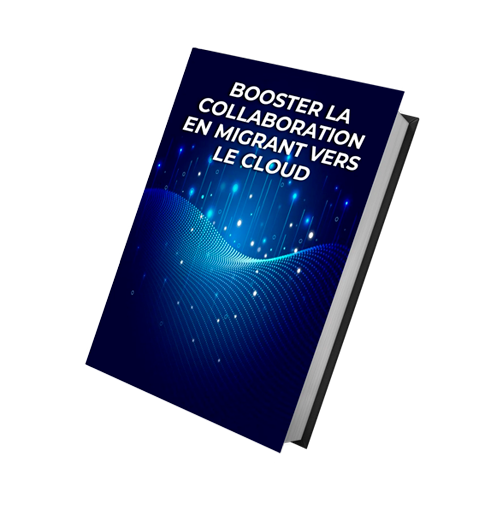
Améliorez la collaboration avec le Cloud
Découvrez comment les PME adoptent de plus en plus des plates-formes Cloud
Télécharger le PDF

Les 10 principales fonctionnalités de Driveworks
Un outil indispensable pour les utilisateurs de Solidworks
Lire l'article
Vous souhaitez des informations complémentaires ?
Solutions
Solidworks
3Dexperience
Vous souhaitez des informations complémentaires ?
Partenaires
Les logiciels SOLIDWORKS Electrical proposent une suite d’outils de conception électromécanique facile à utiliser, permettant une conception plus rapide, un partage amélioré des données et une collaboration intégrée.

SOLIDWORKS Electrical vous permet d’intégrer des données de conception schématique électrique avec un modèle 3D, de manière bidirectionnelle et en temps réel !
Les solutions accélèrent la conception de vos systèmes électrique grâce à des fonctionnalités intelligentes de schématique 2D et des outils performants de modélisation 3D.
Logiciels
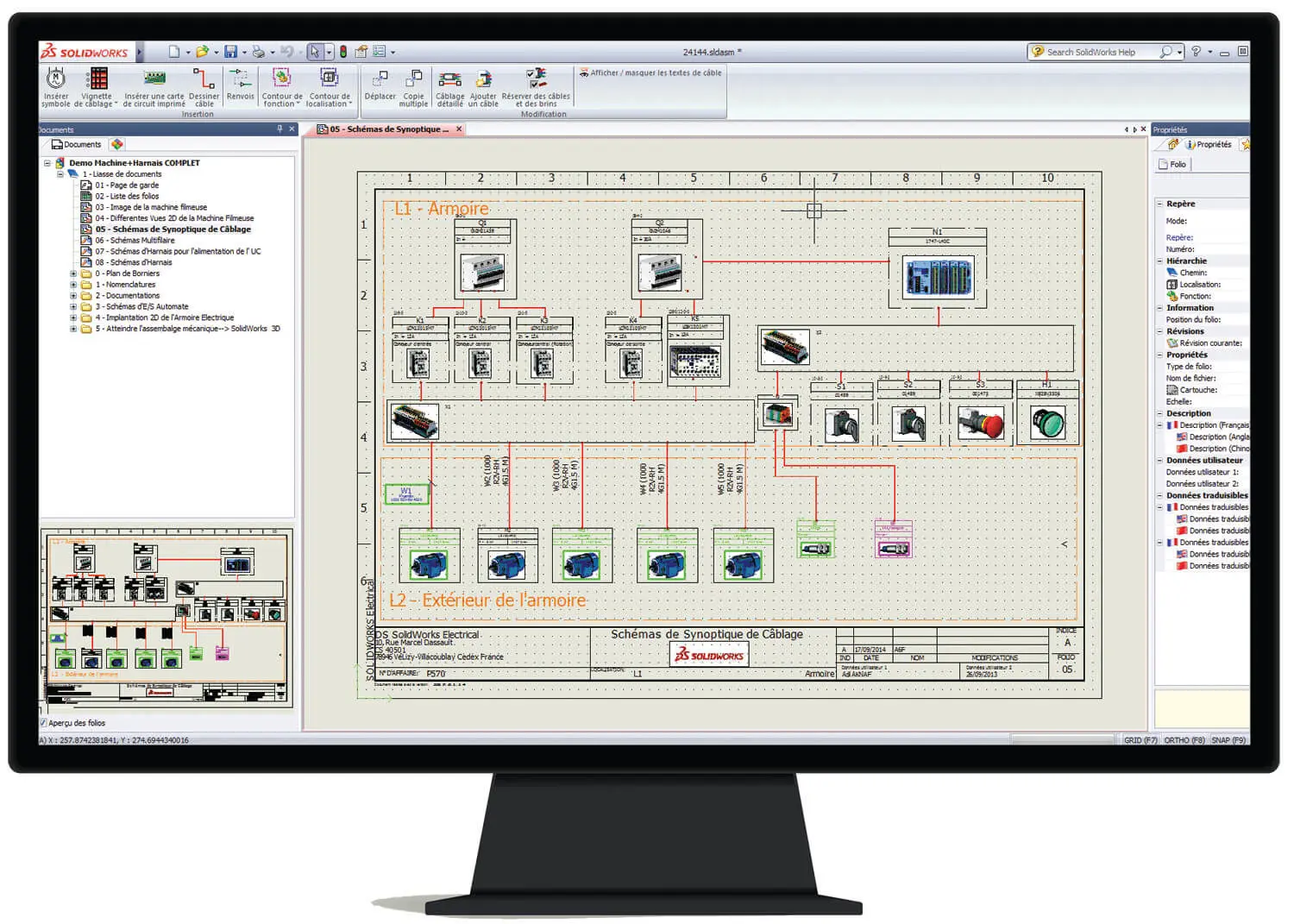
Solidworks Electrical
2D
Découvrez des outils de conception pour intégrer vos circuits électriques.
En savoir plus

Solidworks Electrical
3D
Intégrez vos conceptions de schémas électriques dans vos modèles SOLIDWORKS.
En savoir plus
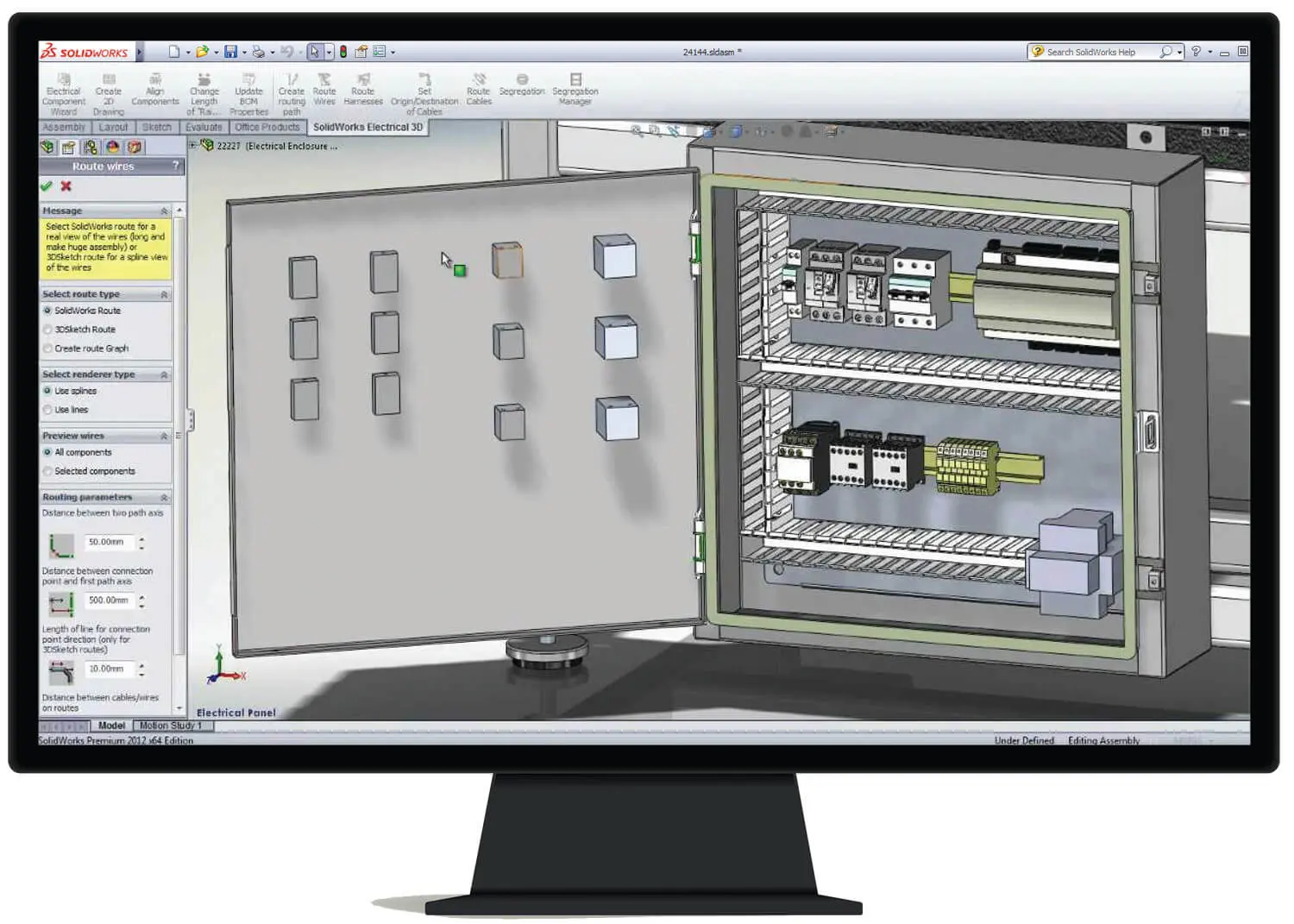
Solidworks Electrical
Professional
Associez les fonctionnalités de conception de schémas électriques à la modélisation 3D.
En savoir plus
Fonctionnalités
Ressources
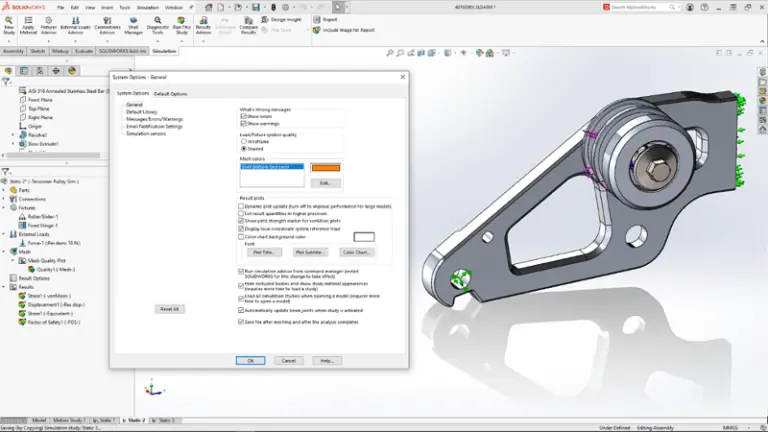
Les 5 principales améliorations de Solidworks simulation 2024
Tout ce que vous n’avez jamais pu faire avec SolidWorks Simulation faites-le avec 3DExperience Simulation !
Découvrir

DriveWorks World 2024
Rejoignez-nous pour apprendre directement de l'équipe DriveWorks, découvrir les nouvelles caractéristiques et ...
Découvrir
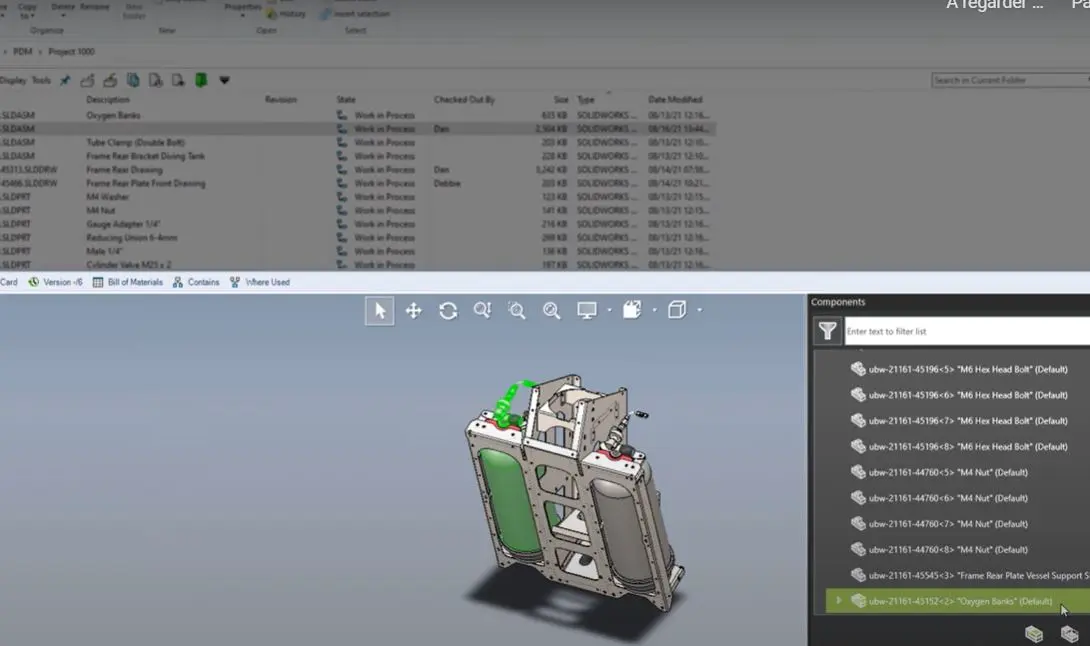
Nouveautés Solidworks 2022 PDM
Les nouveautés SOLIDWORKS 2022 PDM offrent des améliorations pour gérer vos données de conception et collaborer sur le ...
Découvrir
Rendez-vous
